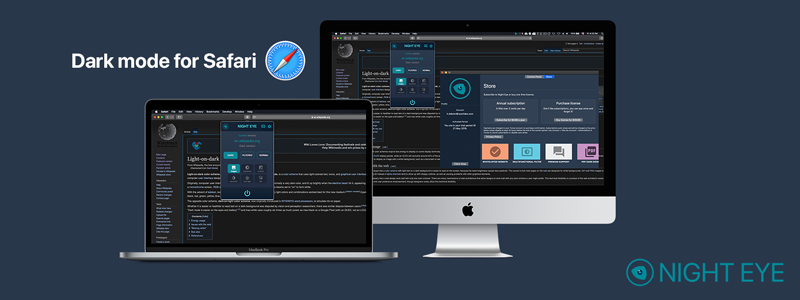Olho noturno para Safari
Experimente o futuro da navegação com o Modo escuro do Safari do Night Eye em 2024! Esta extensão de browser de vanguarda, concebida para ativar o modo escuro em quase todos os sítios Web, está agora acessível a todos os utilizadores do Safari, quer utilizem este browser principal ou ocasionalmente. Para começar, basta clicar no botão "Adicionar ao Safari" abaixo e melhorar a sua experiência de navegação com o Modo escuro do Safari.
Desde que o anúncio do macOS Mojave em 2018 despertou um interesse generalizado no modo escuro, o apelo da interface escura continuou a expandir-se. Embora vários aplicativos móveis agora ofereçam opções de modo escuro, os sites estão atrasados na adoção dessa tendência. Alguns sites, incluindo o Reddit, o YouTube e o Twitter, destacam-se como excepções notáveis entre os fundos predominantemente brancos da Internet.
É aqui que o Night Eye entra em ação, colocando o Safari em modo escuro na ribalta e permitindo aos utilizadores navegar na Web com um tema escuro elegante e agradável aos olhos. Não perca a oportunidade de colher os benefícios do Modo escuro do Safari - basta clicar no botão "Add to Safari" abaixo e ver a sua paisagem digital transformar-se num espaço visualmente cativante e com um tema escuro.
Pré-visualização da extensão Night Eye - Dark Mode para o Safari.

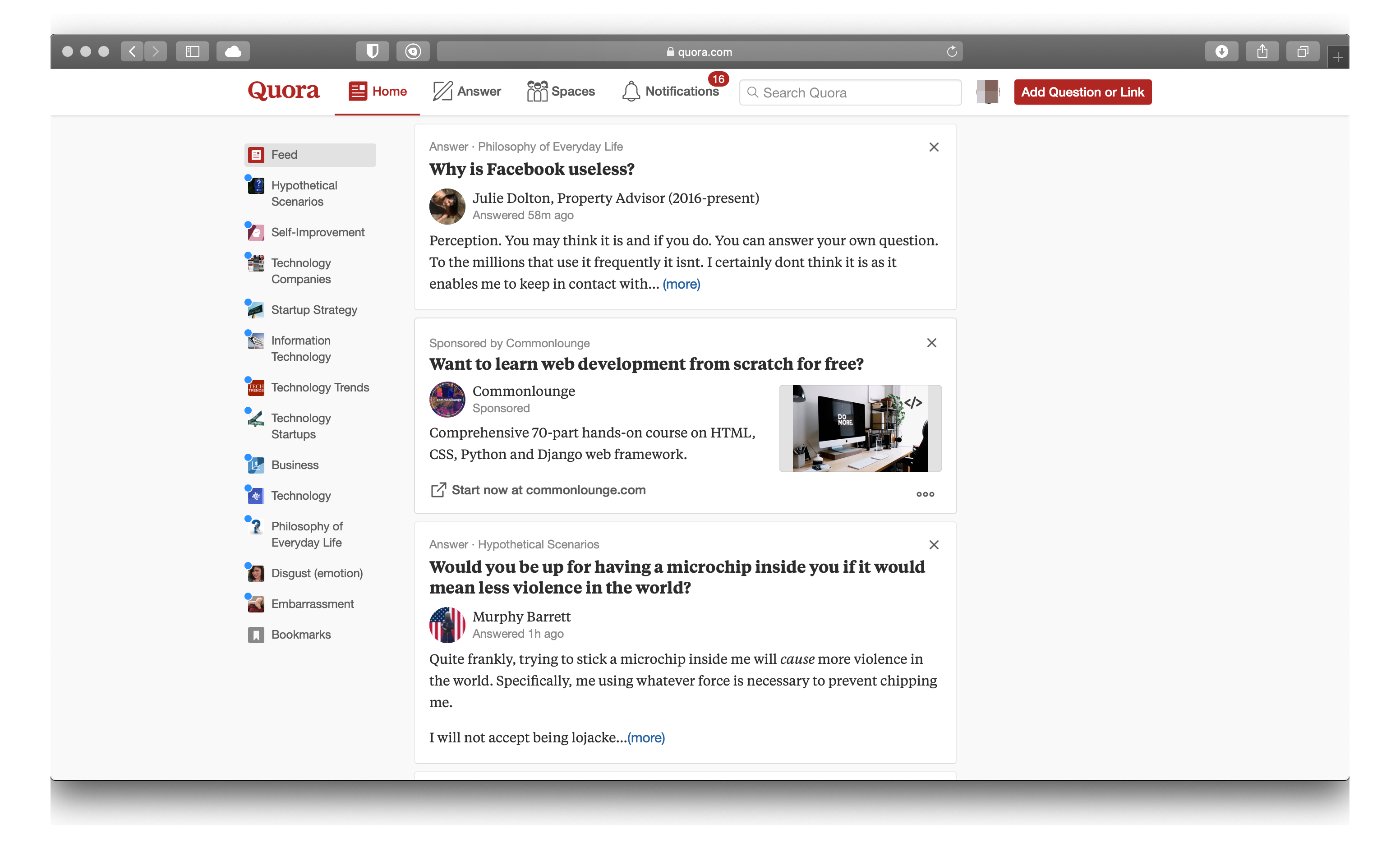

Modo escuro do Quora no Safari por Night Eye
Night Eye - Extensão do modo escuro para o Safari
O Night Eye foi reconhecido em toda a Internet e destaca-se de outras extensões semelhantes por duas coisas principais - oferece um modo escuro suave num vasto espetro de sítios Web e oferece apoio ao utilizador a quem o utiliza. Normalmente, os nossos utilizadores informam que os sítios Web não são corretamente convertidos para o modo escuro e nós corrigimo-los no espaço de uma semana. Para além de ativar o modo escuro, o Night Eye oferece outras ferramentas de personalização, como filtros de luz azul, escurecimento do ecrã, ajustes do nível de contraste, agendamento do modo escuro e lista branca de sítios Web específicos.
O que é o modo escuro do Safari?
O modo escuro é uma definição que altera o aspeto do ecrã de um dispositivo de claro para escuro. A definição reduz a quantidade de luz azul emitida pelo ecrã, o que pode ajudar a reduzir a fadiga ocular. Quando ativado, transforma o fundo branco predefinido em preto, o que facilita a leitura de texto à noite ou em ambientes com pouca luz.
Porque é que devemos utilizar o modo escuro do Safari?
O modo escuro é uma nova funcionalidade do Safari que pode ajudá-lo a ter uma melhor noite de sono. Isto porque o modo escuro ajusta automaticamente o ecrã para ficar menos brilhante e mais fácil para os seus olhos. Além disso, poupa a vida útil da bateria e reduz a tensão ocular. Existem muitas razões pelas quais devemos utilizar o modo escuro do Safari. Por exemplo, torna a leitura mais confortável para os olhos, poupa a vida útil da bateria e reduz a tensão ocular.
Como é que o modo escuro do Safari funciona?
O modo escuro do Safari é uma nova funcionalidade da última atualização do iOS. Altera o fundo do seu telefone de branco para preto e facilita a visualização quando está a navegar na Web. O modo escuro pode ser personalizado de duas formas:
- Pode alterar as definições predefinidas do seu browser utilizando o NightEye.
- Pode ativar o modo escuro para sítios Web individuais.
Quais são as vantagens de utilizar o modo escuro do Safari?
As vantagens da utilização do modo escuro do Safari são a poupança de bateria, a redução do esforço ocular e a poupança de energia. Existe alguma forma de desligar ou desativar o modo escuro do Safari no seu dispositivo? O modo escuro do Safari é uma nova funcionalidade que permite navegar na Web num ambiente mais escuro. Foi concebido para ser mais agradável para os olhos e também poupa bateria. Se não estiver satisfeito com esta funcionalidade, existem duas formas de a desativar.
- Pode ativar o modo escuro abrindo Definições > Ecrã e brilho > Modo escuro e, em seguida, desativar o Modo escuro.
- Pode ativar o modo escuro abrindo Safari > Preferências > Avançadas e, em seguida, alterar "Aspeto do Safari" de "Utilizar aspeto escuro" para "Utilizar aspeto claro"
Porquê escolher o Night Eye para obter a melhor experiência de modo escuro no Safari?
- Escolha o modo para cada página separadamente: Modo escuro, modo filtrado ou modo normal
- Conversão automática de imagens no modo escuro
- Controlo personalizado do brilho, contraste, saturação e luz azul
- Temporizador de programação para quando ativar a extensão
- Integração do esquema de cores do sistema operativo - Sincroniza o Night Eye com o esquema de cores atual do sistema operativo.
- Suporte para temas de modo escuro incorporados em sítios Web
- O Night Eye está disponível em 11 idiomas e mais
Como ativar o Modo Escuro no Safari macOS
- Visite a App Store do seu Mac e descarregue o Night Eye.
- Ative a extensão no aplicativo Night Eye ou no painel de preferências do Safari
- Toque na extensão Night Eye no Safari e escolha a opção do modo escuro. Se houver um site que queira ver sem o modo escuro, basta tocar novamente na extensão e escolher "Normal".
- Desfrute do delicioso Modo escuro para cada página no Safari macOS
- (Opcional) Active o Modo escuro no seu macOS para obter uma experiência completa do Modo escuro. O Night Eye pode ser ativado para ser controlado a partir da definição de aspeto do macOS.
Como ativar o Modo Escuro no Safari iOS 15
- Visite a sua App Store e descarregue o Night Eye.
- Ativar a extensão no Safari
- Abra as Definições
- Desloque-se para baixo até Safari e toque em
- No título Geral, toque em Extensões
- Toque em Night Eye
- Marque a caixa Olho Noturno para o permitir
- Defina a permissão "Todos os sítios Web" para Permitir
- Toque na extensão Night Eye no Safari e escolha a opção de modo escuro. Se houver um sítio Web que pretenda visualizar sem o modo escuro, basta tocar novamente na extensão e escolher "Normal".
- Desfrute do fantástico Modo escuro para todas as páginas no Safari iOS 15
DICA: Leia como ativar o Modo escuro do Google Sheets